Windows10でこのディスクを書き込む際に問題が発生しました
Windows10OSで一部のファイルをCD/DVDに書き込むときに問題が発生した場合は、この投稿が役立つ可能性があります。エラーが発生している可能性がありますこのディスクの書き込みに問題がありました 。古いCD/DVDドライバー、CD / DVD書き込み機能が無効になっているなど、さまざまな理由で発生する可能性があります。この投稿で取り上げている問題を解決するために、いくつかの簡単な修正を試すことができます。
このディスクの書き込みに問題がありました
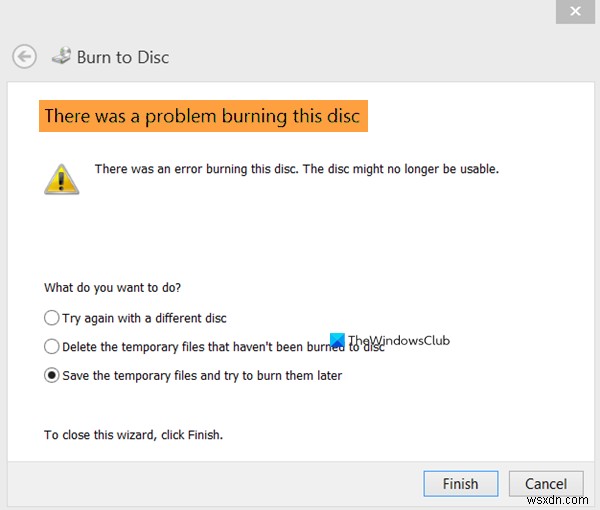
修正は次のとおりです。
- CD/DVDがデータの読み取りまたは書き込みができるかどうかを確認します
- 最初のコピーセッションがまだ進行中であるかどうかを確認します
- ディスクの書き込み速度を下げる
- デバイスマネージャを使用してDVD/CD-ROMドライブを更新する
- グループポリシーエディターまたはレジストリエディターの使用
- 別のディスクバーナーを試してください。
1] CD/DVDがデータの読み取りまたは書き込みができるかどうかを確認します
この基本的な手順は、この問題の修正にも役立ちます。ディスクがすでにいっぱいになっている場合は、そのディスクにデータを追加できないという問題に直面する可能性もあります。ディスクが再書き込み可能で、より多くのスペースがある場合は、データを追加するだけにしてください。または、ディスクがいっぱいの場合は既存のデータをクリアしてから、ディスクに書き込みを試みます。書き込みようとしているCD/DVDのプロパティにアクセスしたり、使用しているCD / DVDバーナーを利用して、使用可能なスペースなどを確認したりできます。
別のケースでは、ディスクが破損している場合、データの追加やアクセスに使用できません。ディスクで利用可能なコンテンツにアクセスできるかどうかを簡単に確認できます。そうでない場合、ディスクを読み取ることができず、役に立ちません。
2]最初のコピーセッションがまだ進行中であるかどうかを確認します
これが、あるディスクを書き込もうとすると、その特定のディスクを書き込めないというエラーが表示される最も可能性の高い理由です。ディスクに書き込まれるのを待っているファイルがあるかもしれません。このような場合は、最初に最初のコピーセッションを完了してから、データを追加して同じディスクに書き込む必要があります(サポートされている場合)。
3]ディスクの書き込み速度を下げる
デフォルトの書き込み速度が速すぎるか、特定のディスクに対して速すぎるため、ディスクを書き込むことができない可能性があります。このような場合は、ディスクの書き込みに使用しているツールを使用して、書き込み速度を下げてみてください。ツールで使用可能な書き込み速度オプションを探し、速度を下げます。うまくいくかもしれません。書き込み速度を下げると、ディスクの書き込みプロセスは確実に遅くなりますが、書き込みプロセスは正常に完了します。
4]デバイスマネージャーを使用してDVD/CD-ROMドライブを更新する
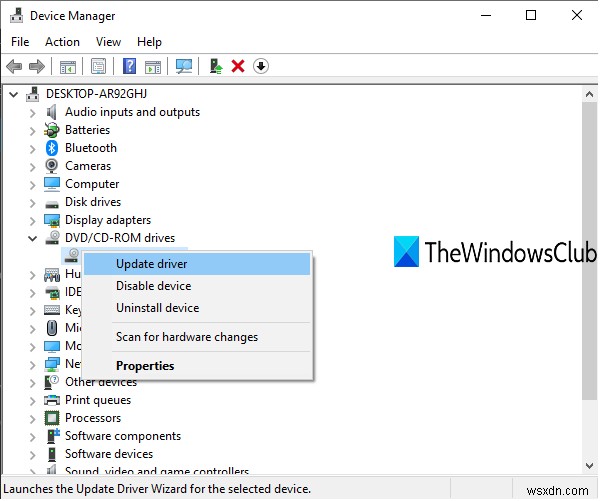
CD / DVDドライブ用の古いドライバも、挿入されたディスクを作成できないという問題を引き起こす可能性があります。このような場合は、デバイスマネージャを使用してDVD/CD-ROMドライバを更新する必要があります。手順は次のとおりです。
- デバイスマネージャを開く
- DVD/CD-ROMドライブメニューの拡張
- CD/DVDドライブを右クリック
- [ドライバの更新]を選択します 。
別のウィンドウが開きます。 2つのオプションが表示されます。ドライバーを自動的に検索する およびコンピュータを参照してドライバを探します 。
最初のオプションを使用すると、Windowsは自動的に最適なドライバーを見つけて、それらを自動的にインストールします。また、2番目のオプションを使用すると、選択したドライバー(ある場合)を選択してインストールできます。
任意のオプションを使用して、CD/DVDドライブを更新します。これで問題は解決するはずです。
5]グループポリシーエディターまたはレジストリエディターの使用
システム設定が無効または完全にオフになっているため、ディスクを作成できない可能性があります。このような場合、ユーザーには、[ディスクに書き込む]オプションがグレー表示されているため、ディスクを書き込んだり、再書き込み可能なCD/DVDディスクを作成または変更したりすることができません。その場合は、レジストリエディターまたはグループポリシーエディターを使用して簡単に解決できます。システム管理者に連絡する必要がある場合があります。
6]別のディスクバーナーを試してください
ディスクに問題がない可能性がありますが、使用しているツールに問題があり、ディスクを書き込むことができません。その場合は、別のディスクバーナーツールを試して、それが役立つかどうかを確認できます。 ImgBurn、BurnAwareなど、ディスクの書き込みに使用できる無料のディスクバーナーツールがたくさんあります。
これらの修正が役立つことを願っています。
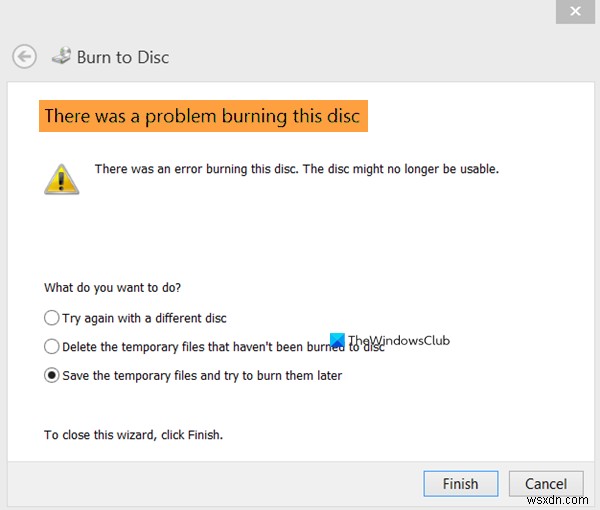
-
PC のリセット中に問題が発生しました [解決済み]
修正するPC エラー: Windows 10 には、Windows を工場出荷時のデフォルト設定に戻す「PC のリセット」オプションが含まれています。このオプションは、Windows を再インストールすることによってのみ解決できる Windows のエラーを迅速に解決するために使用されます。 PC をリセットすることは、Windows を最初から再インストールするよりも、Windows を修正するためのより迅速なアプローチです。しかし、[PC のリセット] オプションが機能しない場合、PC のリセット中に「PC のリセット中に問題が発生しました」というエラーが表示され、再起動後に Window
-
PC のリセットで問題が発生しました [Windows 10 で修正された PC のリセット]
PC をリセットする理由はいくつかあります。マルウェア攻撃から PC の状態の悪さまで、あるいは単にやり直したい場合など、リストは続きます。 PC のリセット中に、「PC のリセット中に問題が発生しました」というエラーが表示されることがあります。このエラーは、「PC の更新中に問題が発生しました」などの別の形をとる場合もあります。 Windows 10 PC をリセットしようとした後にこの問題が発生した場合は、適切な場所に来ています。この詳細なガイドでは、問題を解決して PC を完全にリセットする 4 つの方法を紹介します。 これから紹介する 3 つの解決策は、管理者権限が必要で、コマン
